Ubuntu - zarządzanie użytkownikami
Ubuntu zapewnia możliwość tworzenia nowych użytkowników, którzy mogą być upoważnieni do logowania się do systemu. Przyjrzyjmy się różnym funkcjom, które można wykonać za pomocą zarządzania użytkownikami.
Tworzenie użytkowników
Aby utworzyć użytkowników, należy wykonać następujące kroki.
Step 1- Uruchom konsolę zarządzania użytkownikami z menu wyszukiwania. W menu wyszukiwania wprowadź słowo kluczowe użytkowników. Pojawi się ikona Konta użytkowników. Kliknij dwukrotnie ikonę Konta użytkowników.
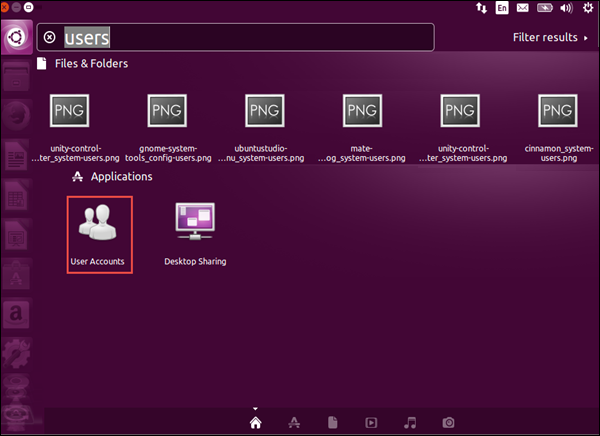
Step 2- Pojawi się ekran zarządzania użytkownikami, jak pokazano na poniższym zrzucie ekranu. Aby wykonać jakiekolwiek zarządzanie użytkownikami, musimy najpierw nacisnąć przycisk Odblokuj i wprowadzić nasze poświadczenia administratora.
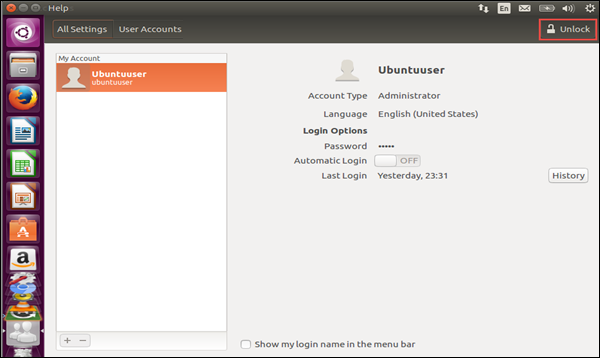
Step 3 - Wprowadź poświadczenia administratora w wyskakującym okienku, które się pojawi, i kliknij przycisk Uwierzytelnij.

Po kliknięciu Uwierzytelnij wszystkie funkcje zarządzania użytkownikami na ekranie zostaną włączone.
Step 4 - Kliknij przycisk plus, aby utworzyć użytkownika.

Step 5- Wprowadź dane użytkownika. Możemy tworzyć tylko typy kont Standard i Administrator.

Step 6 - Kliknij przycisk Dodaj, aby zakończyć operację dodawania użytkownika.
Włączanie konta użytkownika
Po utworzeniu użytkownika konto użytkownika jest wyłączane. Dzieje się tak, ponieważ hasło nie zostało skojarzone z kontem.
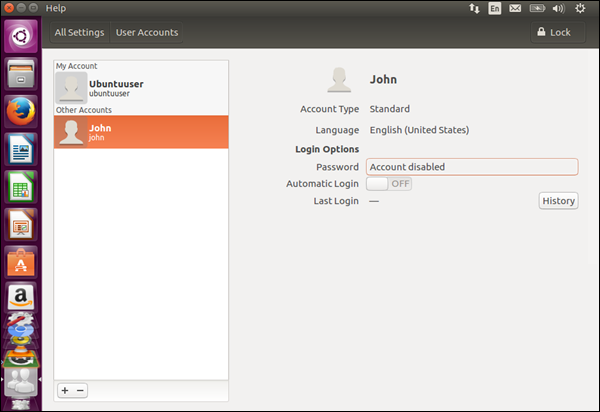
Poniżej przedstawiono kroki, aby włączyć konto użytkownika.
Step 1- Kliknij opcję Konto wyłączone. Spowoduje to wyświetlenie okna dialogowego hasła.
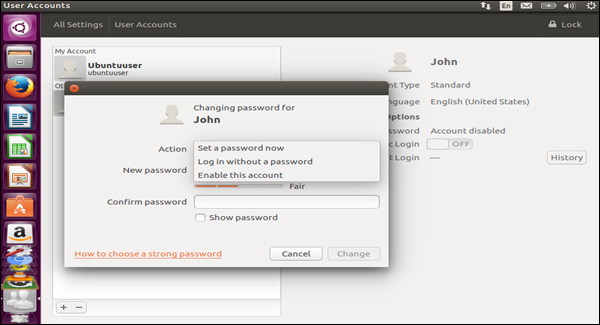
Mamy możliwość ustawienia hasła, zalogowania się bez hasła lub włączenia konta. Dobrą praktyką jest zawsze ustawianie hasła do konta.
Step 2 - Aby ustawić hasło i kliknij przycisk Zmień.
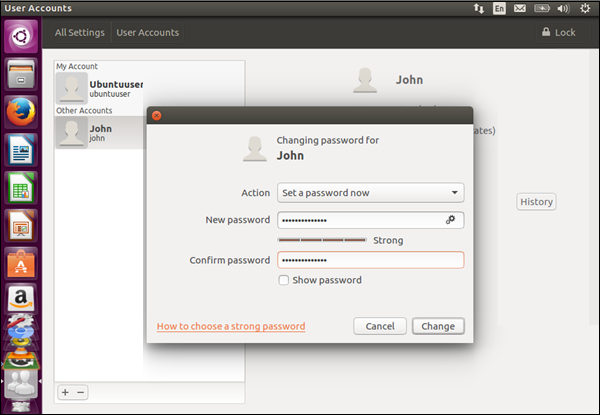
Step 3- Konto zostanie teraz włączone. Zaloguj się używając nowo utworzonego konta.
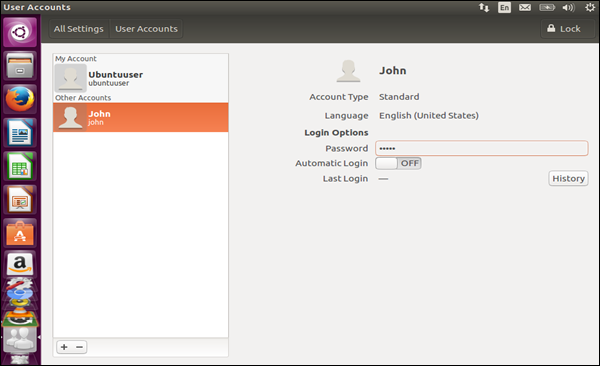
Zarządzanie uprawnieniami użytkowników i grupami
Aby zarządzać uprawnieniami użytkowników i grupami, należy zainstalować dodatkowy pakiet. Poniżej przedstawiono kroki zarządzania uprawnieniami użytkowników i grupami.
Step 1 - Przejdź do opcji wyszukiwania i wpisz słowo kluczowe polecenia.
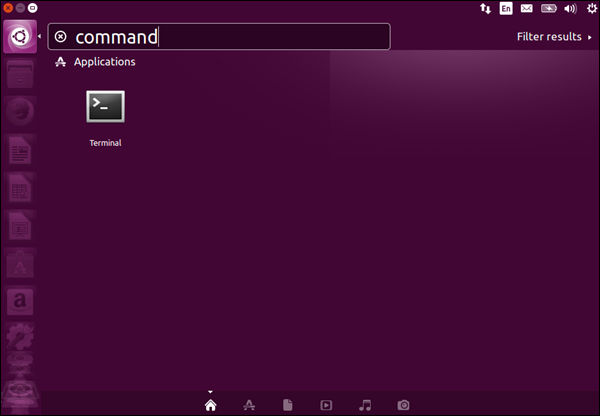
Step 2- Pojawia się wynik wyszukiwania terminala. Kliknij go, aby otworzyć wiersz polecenia.
Step 3 - Następnie wydaj następujące polecenie.
sudo apt-get install gnome-system-toolsWiersz poleceń apt-get służy do instalowania dodatkowych pakietów z Internetu dla systemu Ubuntu. W tym miejscu mówimy Ubuntu, że chcemy zainstalować dodatkowe narzędzia systemowe, abyśmy mogli zarządzać uprawnieniami użytkowników i grupami.

Step 4- Zostaniemy poproszeni o podanie hasła do aktualnie zalogowanego konta, a także o potwierdzenie pobrania pakietów niezbędnych do instalacji. Wprowadź opcję „Y”, aby kontynuować.
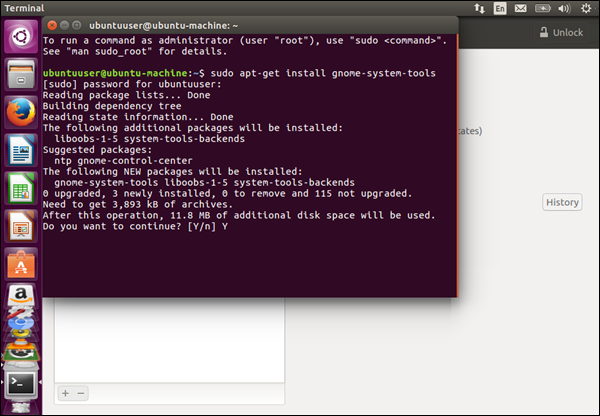
Step 5 - Po zakończeniu instalacji, gdy szukamy użytkowników w opcji wyszukiwania w Ubuntu, widzimy dodatkową opcję Użytkownicy i grupy.

Step 6- Kliknij opcję Użytkownicy i grupy. Teraz będzie dodatkowa opcja użytkownika i grup.

Step 7- Kliknij przycisk Ustawienia zaawansowane. Zostaniemy poproszeni o wprowadzenie hasła aktualnie zalogowanego użytkownika w celu uwierzytelnienia. Wprowadź hasło i kliknij przycisk Uwierzytelnij.
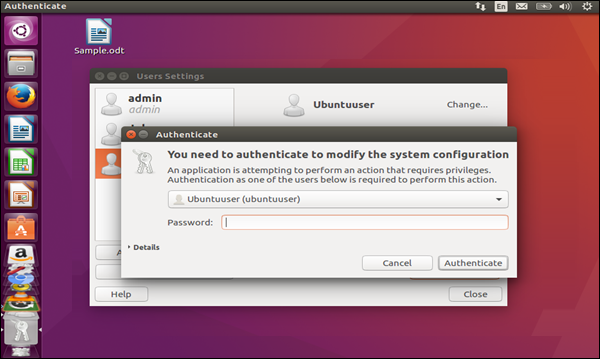
Step 8 - W następnym oknie dialogowym, które się pojawi, będziemy mogli przypisać użytkownikowi wymagane uprawnienia użytkownika.
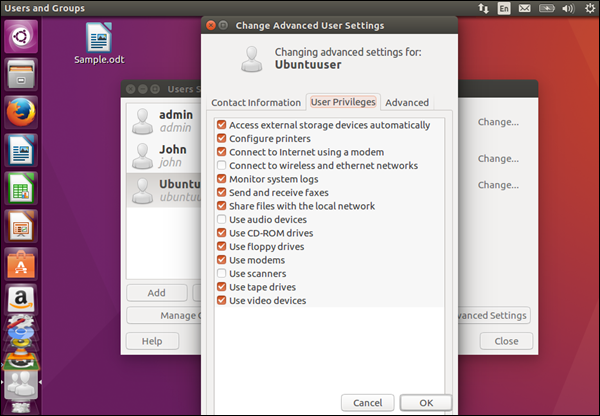
Step 9 - Teraz, jeśli klikniemy opcję Grupy, zobaczymy, że ma ona opcję tworzenia i usuwania grup.

Step 10 - Kliknij przycisk Dodaj, aby dodać grupę.
Step 11 - W następnym oknie dialogowym możemy podać nazwę grupy i przypisać członków do tej grupy.
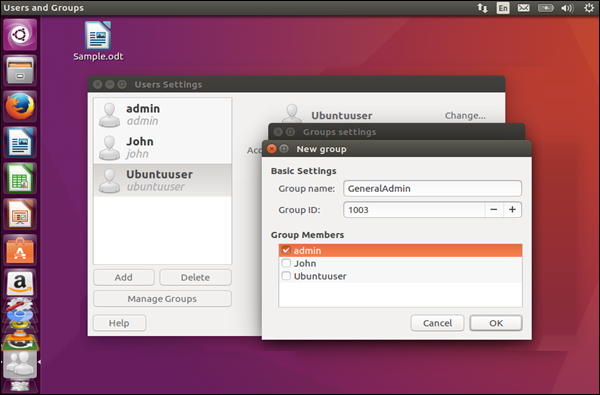
Step 12 - Na koniec kliknij przycisk OK, aby utworzyć grupę.